Windows 10系统调整屏幕亮度的方法
更新日期:2023-07-15 01:08:51
来源:系统之家
手机扫码继续观看

有不少用户对系统默认的亮度设置不满意,在安装完系统后会手动调整屏幕亮度。对于刚推出技术预览版的win10系统,很多人表示不懂得如何调整屏幕亮度。其实也很简单,我们一起来看看。
操作方法
点击win10系统左下角的开始菜单,在点击弹出菜单上的电脑设置,如下图所示。
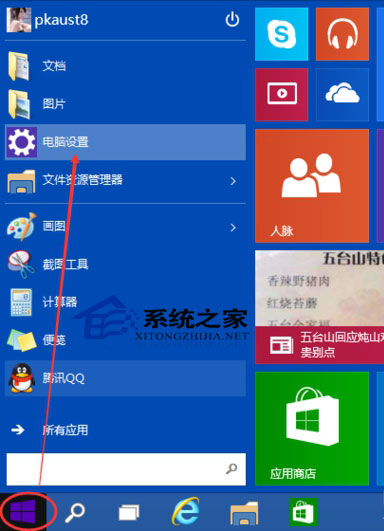
在电脑设置对话框的左上角可以看到“...”图标,如下图所示。
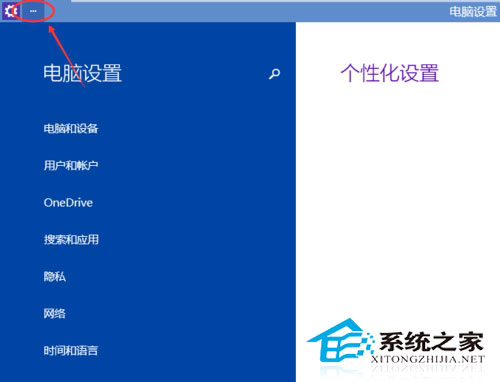
点击后弹出下拉菜单,再点击下拉菜单上的设置,如下图所示。
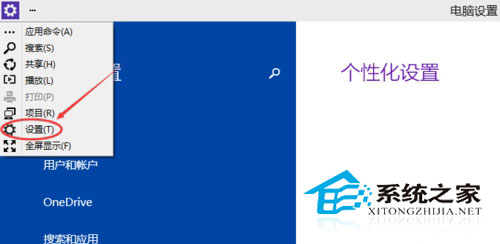
点击后,在右下角可以看到亮度,点击亮度就可以设置了,如下图所示。
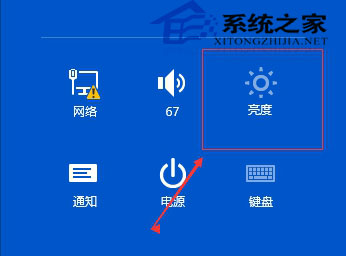
点击亮度后,调节活动块就可以调节win10屏幕亮度了,如下图所示。
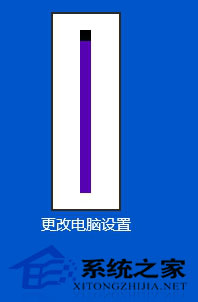
PS:多数笔记本可以使用快捷键进行win10系统屏幕亮度调节。一般都是直接使用组合键Fn+F7/F8来调节屏幕亮度的。
不知大家觉得win10系统更改屏幕亮度的操作是否方便,我们也可以去探索更多的操作方法。相信等大家接触使用win10后,慢慢地会接受它的变化,也会感受到它优异的新面貌。
该文章是否有帮助到您?
常见问题
- monterey12.1正式版无法检测更新详情0次
- zui13更新计划详细介绍0次
- 优麒麟u盘安装详细教程0次
- 优麒麟和银河麒麟区别详细介绍0次
- monterey屏幕镜像使用教程0次
- monterey关闭sip教程0次
- 优麒麟操作系统详细评测0次
- monterey支持多设备互动吗详情0次
- 优麒麟中文设置教程0次
- monterey和bigsur区别详细介绍0次
系统下载排行
周
月
其他人正在下载
更多
安卓下载
更多
手机上观看
![]() 扫码手机上观看
扫码手机上观看
下一个:
U盘重装视频












